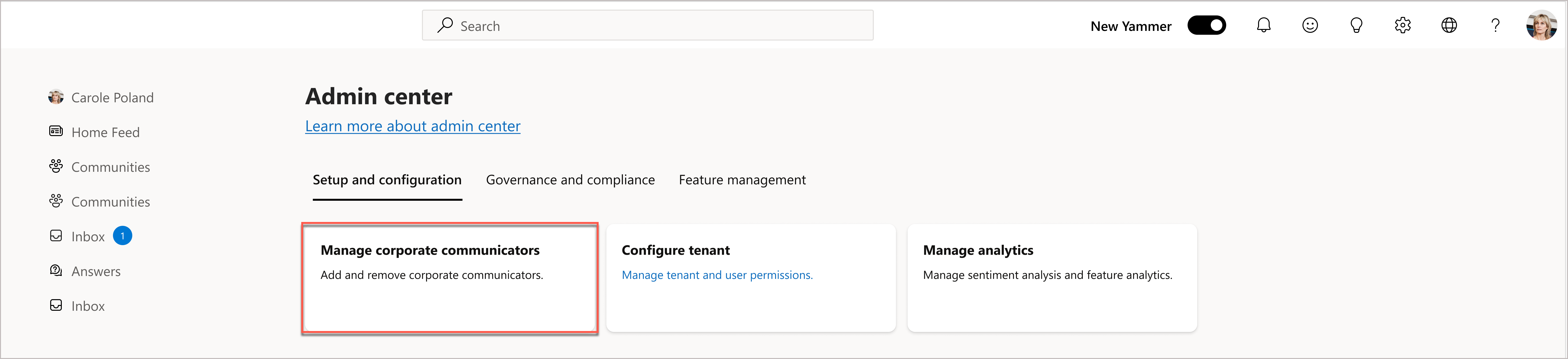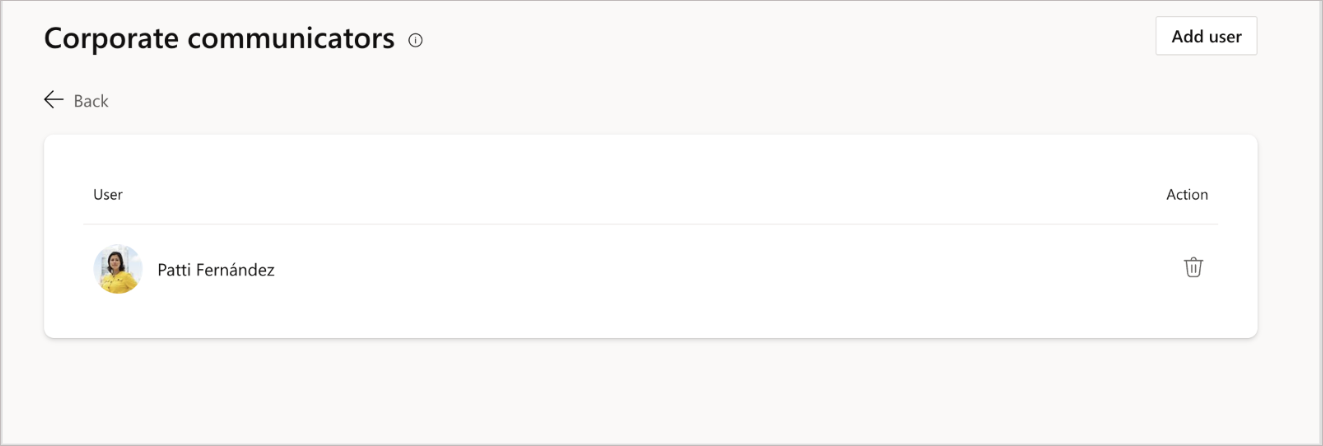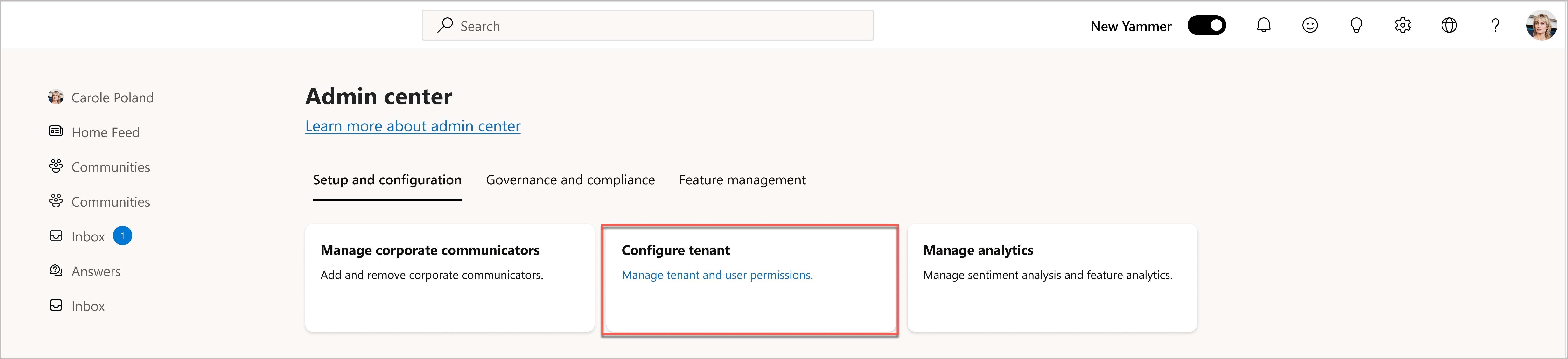Acceso al centro de administración de Viva Engage
Solo los usuarios de los siguientes roles de administrador pueden acceder al centro de administración de Viva Engage: Microsoft 365 Administrador global, Engage admin, Answers admin, network admin, verified admin y corporate communicator. Otros empleados de su organización no pueden acceder a ella.
- Para abrir el centro de administración, vaya a Viva Engage centro de administración en la web y, en el icono de engranaje del menú de navegación superior, seleccione Administración centro.
Sugerencia
Para acceder al centro de administración de Viva Engage en Teams, seleccione el icono de puntos suspensivos en el menú de navegación superior y seleccione Administración centro.
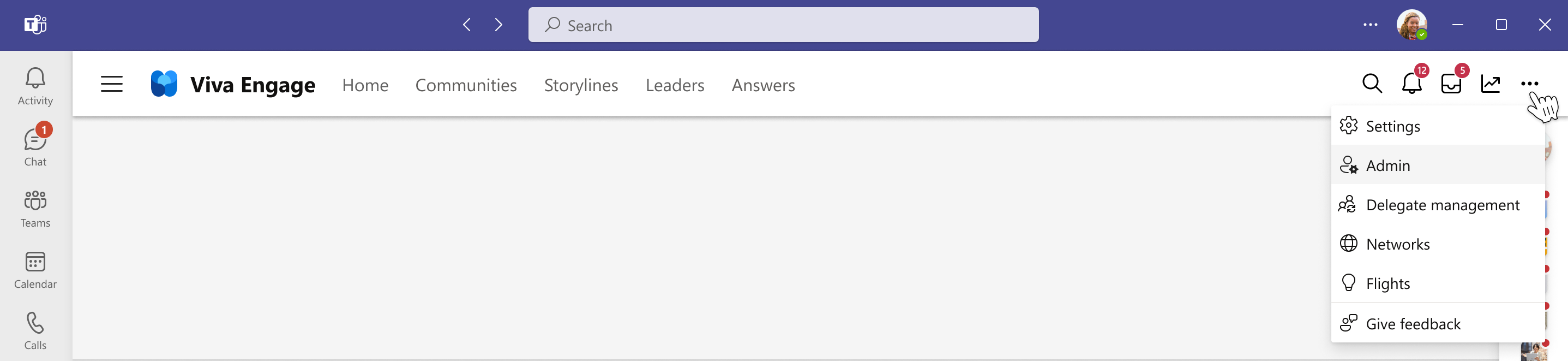
Administración de comunicadores corporativos
Como Administrador global de Microsoft 365, Engage administrador o comunicador corporativo, puede identificar y quitar usuarios como comunicadores corporativos. En la pestaña Configuración y configuración , seleccione Administrar comunicadores corporativos para abrir las opciones de configuración.
Asignación de un usuario como comunicador corporativo
Seleccione Agregar usuario para buscar un usuario por nombre o id. de correo electrónico. Una vez identificado y seleccionado el receptor asignado como comunicador corporativo, se muestran en la lista de comunicadores corporativos activos de la organización.
Eliminación de un usuario como comunicador corporativo
Para anular la asignación de un usuario del rol de comunicador corporativo de la red, seleccione el icono de eliminación en el lado derecho de la lista de comunicadores corporativos.
Nota:
Aunque la asignación de un usuario a este rol es una funcionalidad con licencia previa, las acciones que este usuario puede realizar dependen de la naturaleza de su licencia, principal frente a premium.
Los comunicadores corporativos pueden realizar estas tareas
Creación de campañas
Administrar campañas:
- Publicar borradores de campañas para que sean activas y visibles para todos los usuarios de la red
- Establezca Campañas activas en Finalizadas cuando finalice una campaña
- Volver a publicar campañas recurrentes de Finalizado a Activo
- Eliminar campañas que no son pertinentes o que se crearon por error
- Actualizar recursos en una página de campaña como: seguimiento de objetivos, foto de portada, colores del tema para el hashtag de la campaña, publicaciones ancladas, recursos anclados y vínculos
Visualización del análisis de campañas
Identificación de líderes
Administración de audiencias de un líder
Configuración del inquilino
Como administrador de Microsoft 365 Administrador global o Engage, se recomienda configurar la experiencia de Viva Engage empresa para todos los usuarios antes de que empiecen a usar la aplicación. Esta práctica ayuda a mantener una experiencia coherente. Engage administradores pueden ir a la pestaña Configuración y configuración del Centro de administración de Viva Engage y seleccionar Configurar inquilino.
Los usuarios se enrutan al centro de administración de Viva Engage, donde pueden realizar las siguientes acciones:
- Configuración de la red
- Establecer el nombre de red del inquilino
- Requerir que los usuarios confirmen mensajes de correo electrónico antes de publicarlos
- Restringir quién puede cargar archivos y limitar los formatos de archivo
- Permitir gifs de tenor en mensajes
- Controlar cómo se muestran los vínculos
- Permitir traducción de mensajes
- Establecer el idioma del mensaje del sistema predeterminado y mucho más
- Personalizar la apariencia
- Administración de dominios en Microsoft 365
- Migración de una red al modo nativo, si aún no está en modo nativo
Nota:
Dado que Viva Engage cuenta con tecnología de Yammer, la configuración del inquilino a través del Centro de administración de Yammer publica los cambios en Yammer y Viva Engage. Estamos trabajando para llevar estas opciones de configuración al centro de administración de Viva Engage como parte de nuestra hoja de ruta de administración.
Consulte también
Administración de roles de administrador en Viva Engage
Administración de datos en el centro de administración de Viva Engage
Comentarios
Próximamente: A lo largo de 2024 iremos eliminando gradualmente GitHub Issues como mecanismo de comentarios sobre el contenido y lo sustituiremos por un nuevo sistema de comentarios. Para más información, vea: https://aka.ms/ContentUserFeedback.
Enviar y ver comentarios de